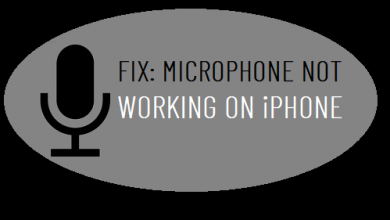Как перенести данные WhatsApp с Android на Android без Google Диска?

[ad_1]
📱⭐
В настоящее время сообщения WhatsApp очень важны для большинства из нас. При переключении телефонов резервное копирование на Google Диск обычно используется при передаче сообщений между устройствами Android. Но есть ли другие способы, которые мы можем использовать для перенести WhatsApp с Android на Android без Google Диска?

- Почему не рекомендуется использовать Google Диск для передачи сообщений Android WhatsApp
- 3 способа передачи сообщений WhatsApp между устройствами Android без Google Диска
-
Перенос всех чатов WhatsApp с Android на Android напрямую

- Перенос локальных данных WhatsApp через SD-карту
- Передача сообщений WhatsApp по электронной почте
Почему не рекомендуется использовать Google Диск для передачи сообщений Android WhatsApp
Мы знаем, что пользователи Android используют для резервного копирования данных своего телефона на Google Диск для облачного хранилища. Однако не рекомендуется использовать Google Диск для передачи сообщений WhatsApp между устройствами Android. Причины, по которым мы избегаем использования Google Диска для передачи сообщений WhatsApp между устройствами Android, связаны с рядом определенных проблем. А вот минусы использования Google Диска для передачи сообщений WhatsApp.
1. С резервной копией Google Диска у нас нет возможности сделать более одной резервной копии. Если вам нужно сделать еще одну резервную копию WhatsApp для вашего нового телефона Android, предыдущая резервная копия будет перезаписананевозможно одновременно хранить и старую, и последнюю резервную копию на Google Диске.
![]()
2. Google Диск не предоставляет никаких других вариантов, кроме резервного копирования и восстановления. мы не можем прочитать или экспортировать резервную копию WhatsApp. Таким образом, вы не можете передавать определенные данные WhatsApp.
3. Многие люди считают, что экосистема Google вторгается в их частную жизнь. Эта информация небезопасна для Google и потенциально может быть использована не по назначению.
Таким образом, чтобы свести к минимуму участие Google, такие люди отключают возможность Google Диска создавать резервные копии своих сообщений WhatsApp.
Как сделать резервную копию iPhone WhatsApp на Google Диске
3 способа передачи данных WhatsApp между устройствами Android без Google Диска
Помимо Google Диска, есть еще несколько способов перенести ваши сообщения WhatsApp с Android на Android. Ниже мы представим три из них, вы можете выбрать тот, который соответствует вашим потребностям.
- Метод 1: перенос всех чатов WhatsApp с Android на Android напрямую
- Способ 2: перенос локальных данных WhatsApp через SD-карту
- Способ 3: передача сообщений WhatsApp по электронной почте
Способ 1 Перенос всех чатов WhatsApp с Android на Android напрямую
Здесь мы предлагаем вам использовать инструмент Android WhatsApp — iTransor для WhatsApp, который может легко перенесите свои данные WhatsApp с одного устройства Android на другое напрямую. С помощью этого инструмента вы можете не только передавать, но и создавать резервные копии, восстанавливать, экспортировать данные WhatsApp. Он поддерживает устройства Android и iOS. Хотя iTransor для WhatsApp является сторонним инструментом, ваши данные WhatsApp будут храниться только на вашем компьютере, а не собирать какие-либо ваши личные данные.


Шаг 1.Запуск iTransor для WhatsApp и выберите ‘Перенос WhatsApp между устройствамимодуль.
Шаг 2.Подключите оба телефона Android к компьютеру через USB-кабели. Пожалуйста, убедитесь, что исходное устройство должно быть слева, а целевое — справа.
Шаг 3.Просто нажмите кнопку ‘Экспорт‘, чтобы начать процесс передачи.

Шаг 4.Через некоторое время вы увидите сообщение WhatsApp Transfer Successful.

Совет
iTransor для WhatsApp обладает другими функциями, такими как создание нескольких резервных копий, чтение и экспорт чатов WhatsApp, передача данных между Android и iOS и т. д. Если вам интересно, обратитесь к руководству, чтобы узнать больше.
Способ 2 Перенос локальных данных WhatsApp через SD-карту
Помимо использования стороннего приложения, некоторые могут предпочесть использовать обычный способ — перенести локальную резервную копию WhatsApp с помощью файлового менеджера или SD-карты. WhatsApp автоматически создает резервную копию ваших данных каждый день, и эти данные хранятся в вашем локальном хранилище на вашем Android. Чтобы переместить эти чаты с одного Android на другой, вы можете использовать файловый менеджер или SD-карту. Теперь прочитайте шаги ниже:
Примечание
Эта функция будет работать только в том случае, если вы используете один и тот же номер телефона на обоих устройствах Android.
Шаг 1.Во-первых, вам нужно сделать резервную копию данных WhatsApp на текущей версии Android. Идти к ‘…‘(Настройки) > ‘Чаты‘ > ‘Резервное копирование чата‘, нажмите на ‘Резервный‘, чтобы сделать резервную копию. После завершения резервного копирования выйдите из своей учетной записи WhatsApp. (Рекомендуется резервное копирование на SD-карту.)

Шаг 2.Откройте файловый менеджер на Android (в памяти телефона или вставленной SD-карте), чтобы найти локальные файлы WhatsApp. Обычно он находится в:
- SD Card: SDCard/WhatsApp/Базы данных
- Внутренняя память телефона: внутренняя память/WhatsApp/базы данных

Шаг 3.Если вы использовали SD-карту и сделали резервную копию данных WhatsApp на SD-карту, вы можете просто вставить SD-карту в новый Android. Или вы можете перенести файлы локальной резервной копии на компьютер, а затем на новый телефон.
Шаг 4.Теперь на целевом Android введите тот же номер телефона в WhatsApp. (Установите WhatsApp или переустановите его, если у вас уже есть WhatsApp.)
Шаг 5.WhatsApp автоматически обнаружит локальное хранилище WhatsApp, которое вы переместили на целевой Android, и спросит вас, хотите ли вы его восстановить. Кран ‘Восстановить‘, чтобы синхронизировать данные WhatsApp на новом Android.

Как импортировать чаты WhatsApp из ZIP-файла
Способ 3 Передача сообщений WhatsApp по электронной почте
Вы также можете передавать сообщения по электронной почте, используя опцию экспортного чата WhatsApp. Этот процесс имеет как свои преимущества, так и недостатки. Он предлагает вам возможность индивидуально выбирать чаты и передавать их на новый телефон по электронной почте. Шаги следующие:
Шаг 1.Выберите целевую группу или отдельный чат из списка чатов WhatsApp.
Шаг 2.Кран ‘…‘ 3 точки в правом верхнем углу и следуйте ‘Более‘ > ‘Экспорт чата‘.
Шаг 3.Выберите, хотите ли вы, чтобы передача была с носителем или без него.
Шаг 4.Просто отправьте его по электронной почте на любой адрес электронной почты по вашему выбору и загрузите вложения на новый телефон.

Минусы
Недостатком аспекта является то, что существует ограничение в 40 000 сообщений на чат, если медиа не включены, и ограничение снижается до 10 000 сообщений после включения медиа.. Тогда у вас есть то, что сообщения будут передаваться на новый телефон в виде txt. файл для сообщений и файл .zip для мультимедиа, чтобы вы не могли просматривать их, как на своем старом телефоне.
Как экспортировать более 40000 сообщений WhatsApp одновременно
Дополнительный совет: переключение WhatsApp на новый номер вместе с новым телефоном
Кроме того, если наряду с переключением на другое устройство Android вы также изменили свой номер, вам необходимо выполнить еще один шаг, прежде чем восстанавливать свои сообщения на новом устройстве. Этим шагом будет использование функции изменения номера WhatsApp. Это свяжет информацию вашей учетной записи WhatsApp с новым номером. Этапы процесса следующие:
Совет
Прежде чем начать, есть некоторые требования, которые вы должны принять заранее.
1. Оба номера должны быть активны.
2. Сначала измените номер на старом Android, а затем используйте ту же SIM-карту на новом Android.
3. Устройство подключено к той же учетной записи Google, если вам нужно использовать Google Диск для резервного копирования WhatsApp.
На старом Android:
Шаг 1.Кран ‘…‘ 3 точки от WhatsApp и выберите ‘Настройки‘ > ‘Счет‘.
Шаг 2.Выберите вариант для ‘Изменить номер‘.

Шаг 3.Введите новый номер и подтвердите его с помощью кода, полученного на новом Android.
Шаг 4.Идти к ‘Настройки‘ > ‘Чаты‘ > ‘Резервное копирование чата‘ и сделайте резервную копию на Google Диске или сделайте резервную копию на локальном компьютере.
На новом Android:
Шаг 1.Вставьте SIM-карту и установите WhatsApp, чтобы снова подтвердить номер.
Шаг 2.Восстановите резервную копию, чтобы завершить процесс, как мы упоминали ранее.
Подробные инструкции по использованию WhatsApp на новом телефоне с тем же номером
Вывод
Это 4 полезные функции, которые мы рекомендуем вам использовать для передачи WhatsApp между Android. Однако, если вы все еще хотите использовать Google Диск для восстановления WhatsApp, мы предлагаем вам попробовать iTransor для WhatsApp, который может загружать и читать WhatsApp с Google Диска и извлекать выбранные данные на Android.
[ad_2]
Заключение
В данной статье мы узналиКак перенести данные WhatsApp с Android на Android без Google Диска?
.Пожалуйста оцените данную статью и оставьте комментарий ниже, ели у вас остались вопросы или пожелания.